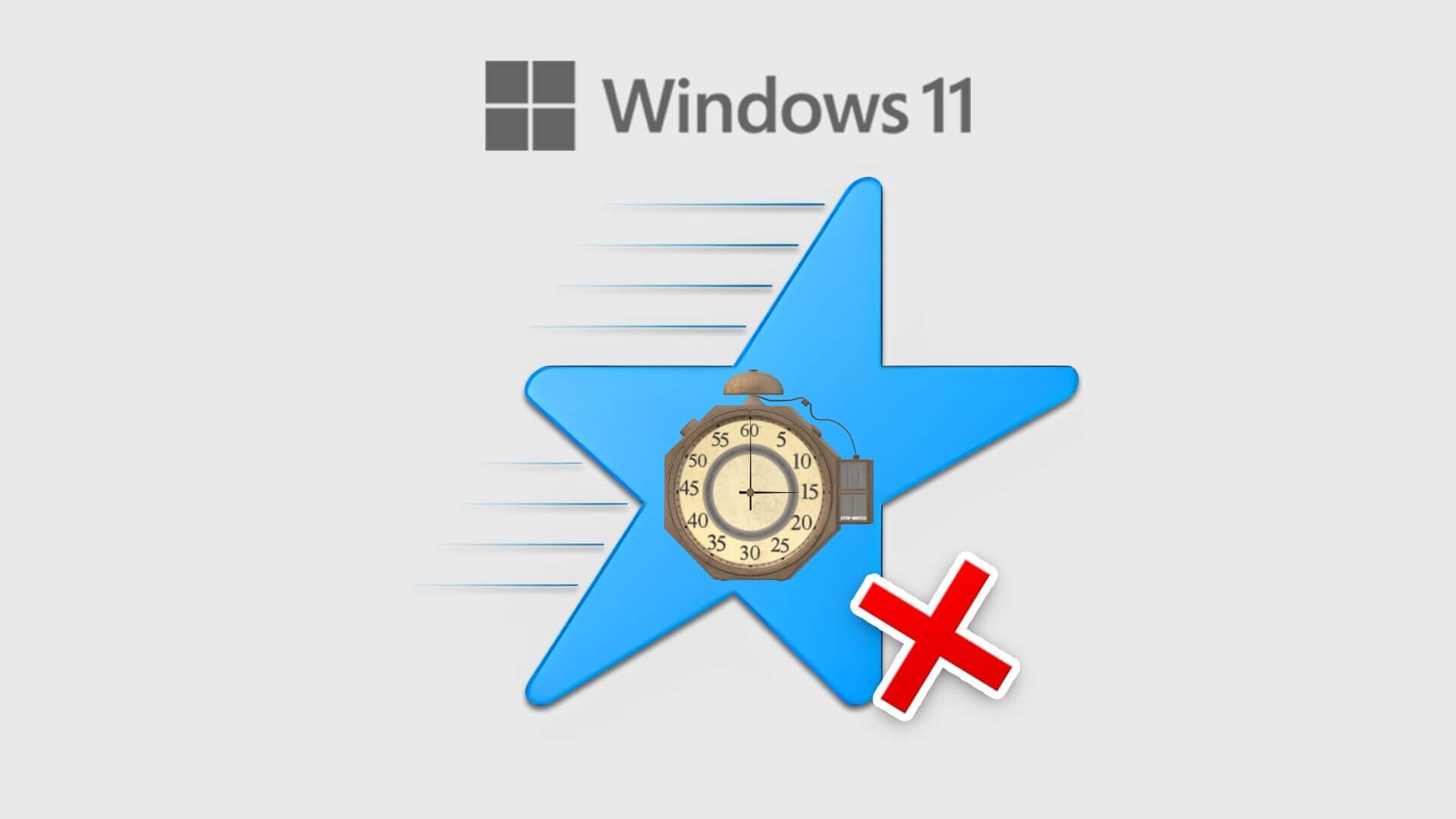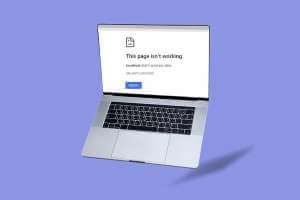sırasında Uygulama kurulumu İlk kez, gerekli tüm izinlere izin vermeye ve tüm istemleri dikkat çekmeden kabul etmeye istekli olup olmadığınızı yeniden kontrol etmek isteyebilirsiniz. Elverişli bir şekilde, Windows 11, bu uygulama izinlerini uygun gördüğünüz şekilde yeniden ziyaret etmenize ve yönetmenize olanak tanır. Bu kılavuz, Windows 11'de uygulama izinlerini etkinleştirme, devre dışı bırakma ve yönetmeyle ilgili adımlarda size yol gösterecektir. Sözü daha fazla uzatmadan başlayalım.
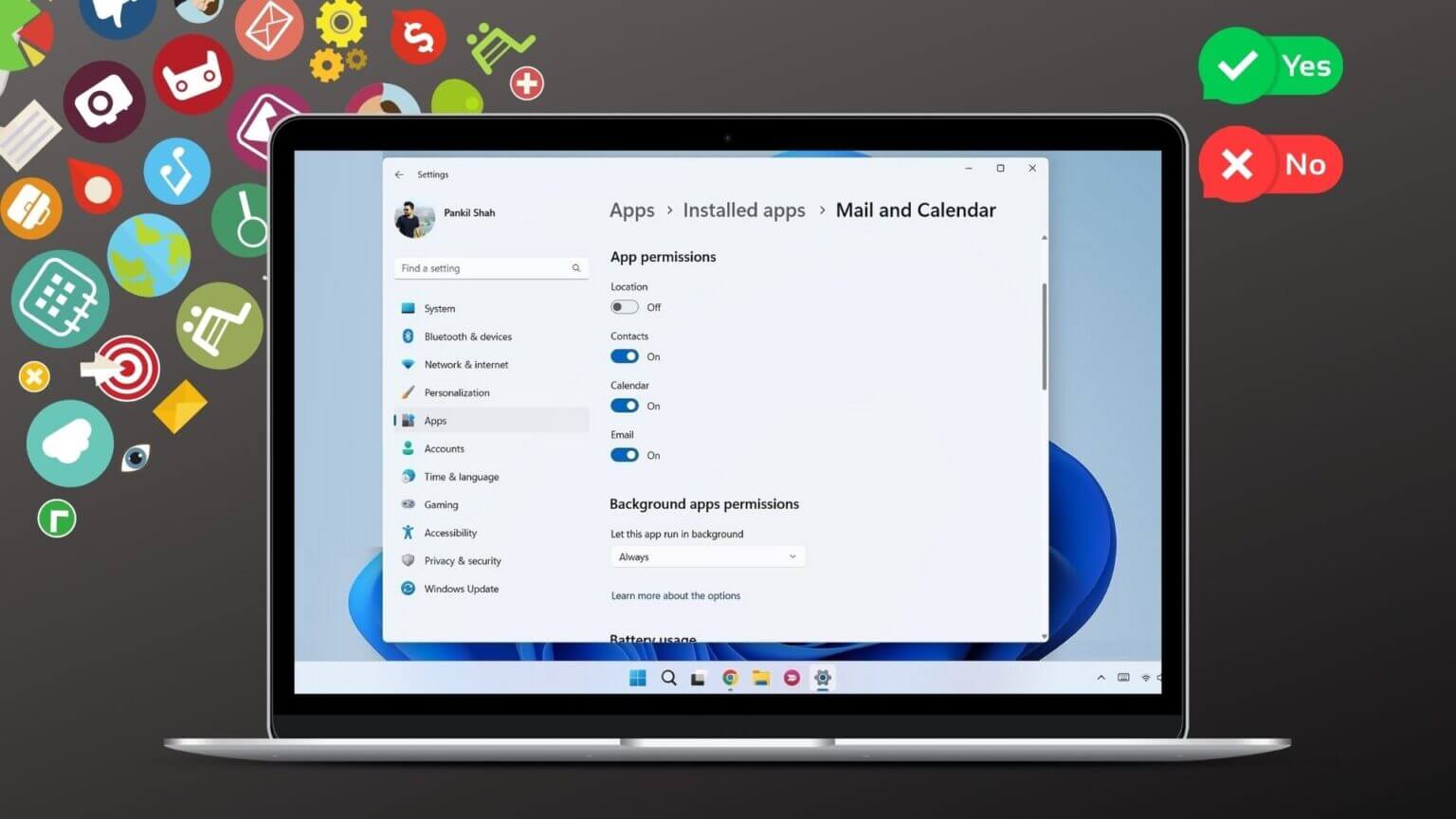
WINDOWS'DA UYGULAMA İZİNLERİ NASIL ÇALIŞIR?
gerekmek Windows'taki uygulamalar İş bilgisayarınızın donanım ve yazılım özelliklerine erişim izinleri. Bu, konumunuza, kameranıza, mikrofonunuza vb. erişim iznini içerir. Örneğin, Windows'taki Hava Durumu uygulaması, ilgili bilgileri sağlamak için konum verilerinize erişmek için izin isteyecektir.

İdeal olarak, uygulamaya ihtiyaç duyduğu tüm izinlere izin vermek istersiniz. Ancak, bir uygulamanın gerektirmediği izinleri aramaya çalıştığı zamanlar olabilir. Bu izinlere izin vermek gizliliğinizi riske atabilir.
Her iki durumda da, Windows 11'de uygulama izinlerine nasıl izin verilip verilmeyeceğini bilmeniz gerekir. Sonraki bölümde ele alacağımız konu bu.
Tek tek uygulamalar için izinler nasıl etkinleştirilir veya devre dışı bırakılır
Belirli bir uygulama için izinleri etkinleştirmek veya devre dışı bırakmak istiyorsanız, uygulamanın ayarlarını Windows'ta açmanız gerekir. Bunu yapmanın iki yolu vardır.
Ayarlardan İzinleri Devre Dışı Bırakmayı Etkinleştir
Adım 1: Yüklü uygulamaların bir listesini görüntülemek için Başlat menüsünü açın ve en üstteki Tüm Uygulamalar'a tıklayın.
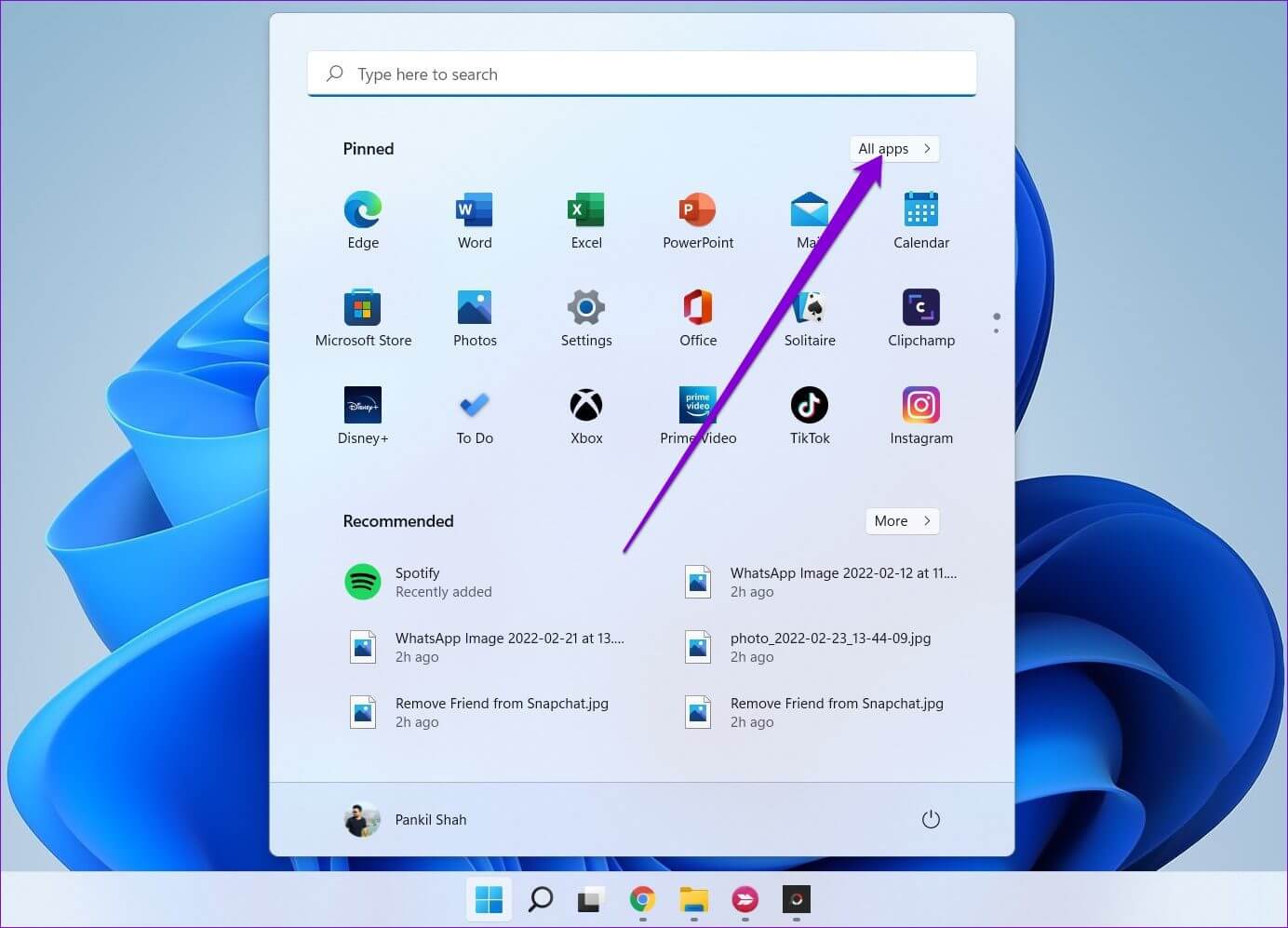
Adım 2: İzinlerini yapılandırmak istediğiniz uygulamayı bulmak için aşağı kaydırın. Üzerine sağ tıklayın, daha'ı seçin ve Uygulama Ayarları'nı seçin.
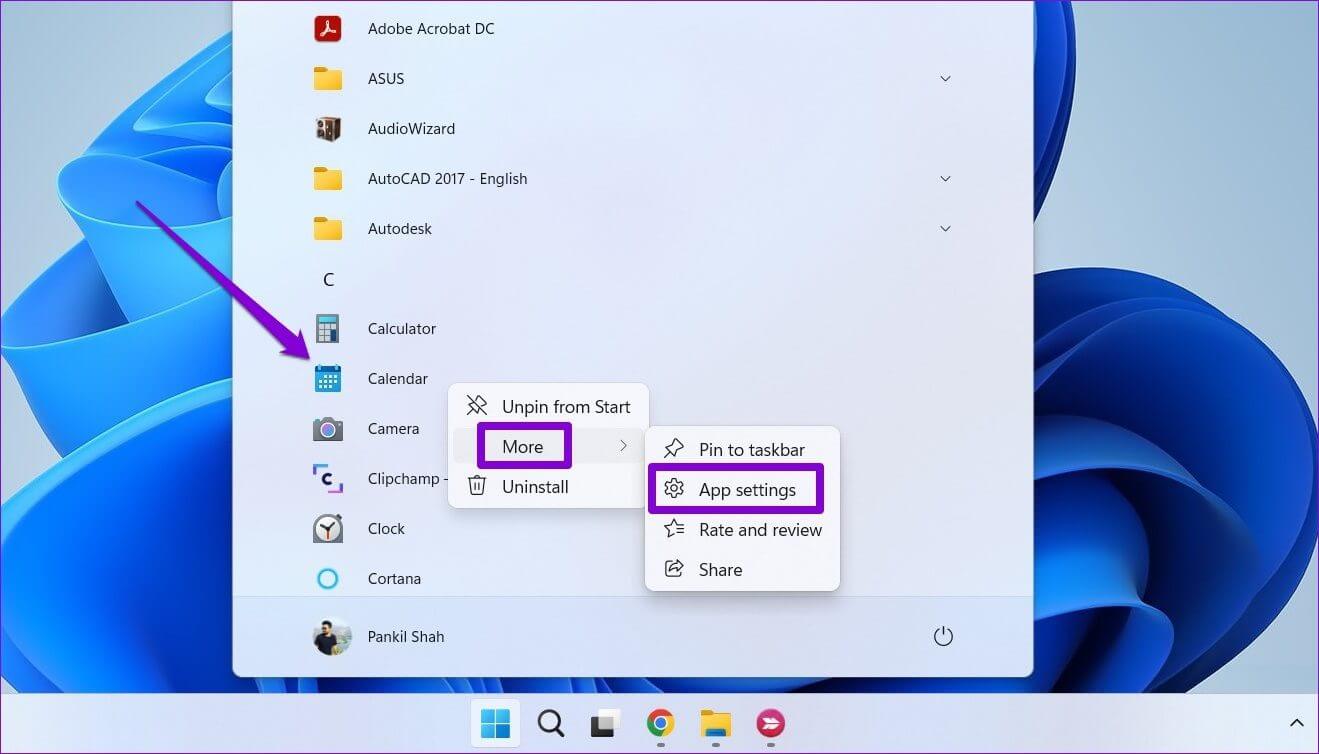
Aşama 3: Bir sonraki pencerede, uygun gördüğünüz şekilde belirli izinleri etkinleştirmek veya devre dışı bırakmak için Uygulama İzinleri altındaki geçişleri kullanın.
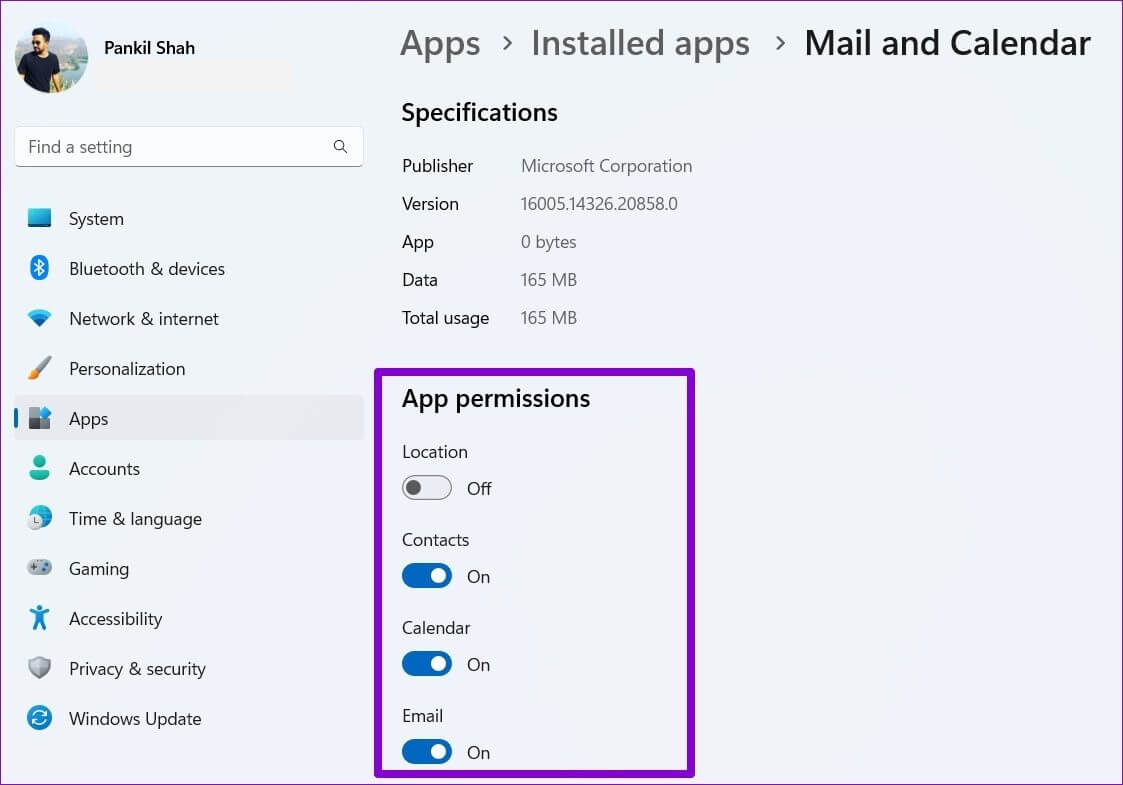
Ayrıca, bir uygulamanın arka planda çalışmasına izin verebilir veya vermeyebilirsiniz.
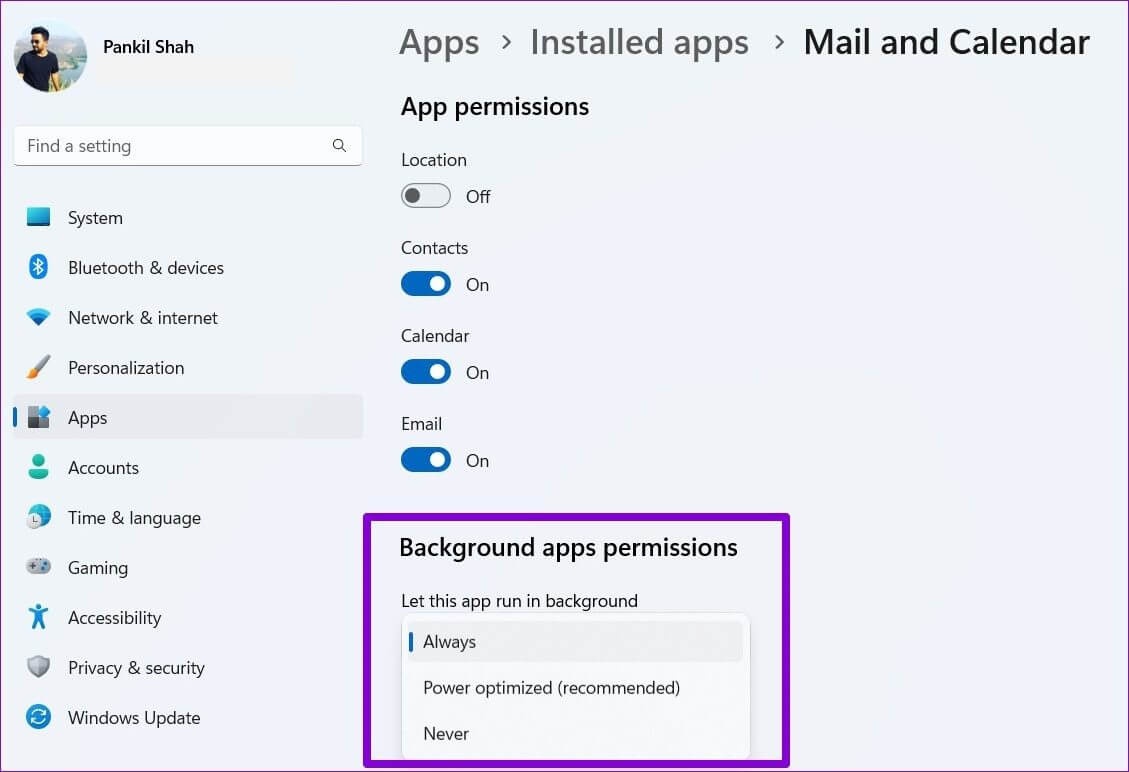
Ayarlar'dan tek bir uygulama için izinleri etkinleştirin veya devre dışı bırakın
Birçok farklı uygulama için izinleri değiştirmek istiyorsanız, zaman kazanmak için aşağıdaki yöntemi kullanabilirsiniz.
Adım 1: Başlat menüsüne sağ tıklayın ve ortaya çıkan menüden Ayarlar'ı seçin.
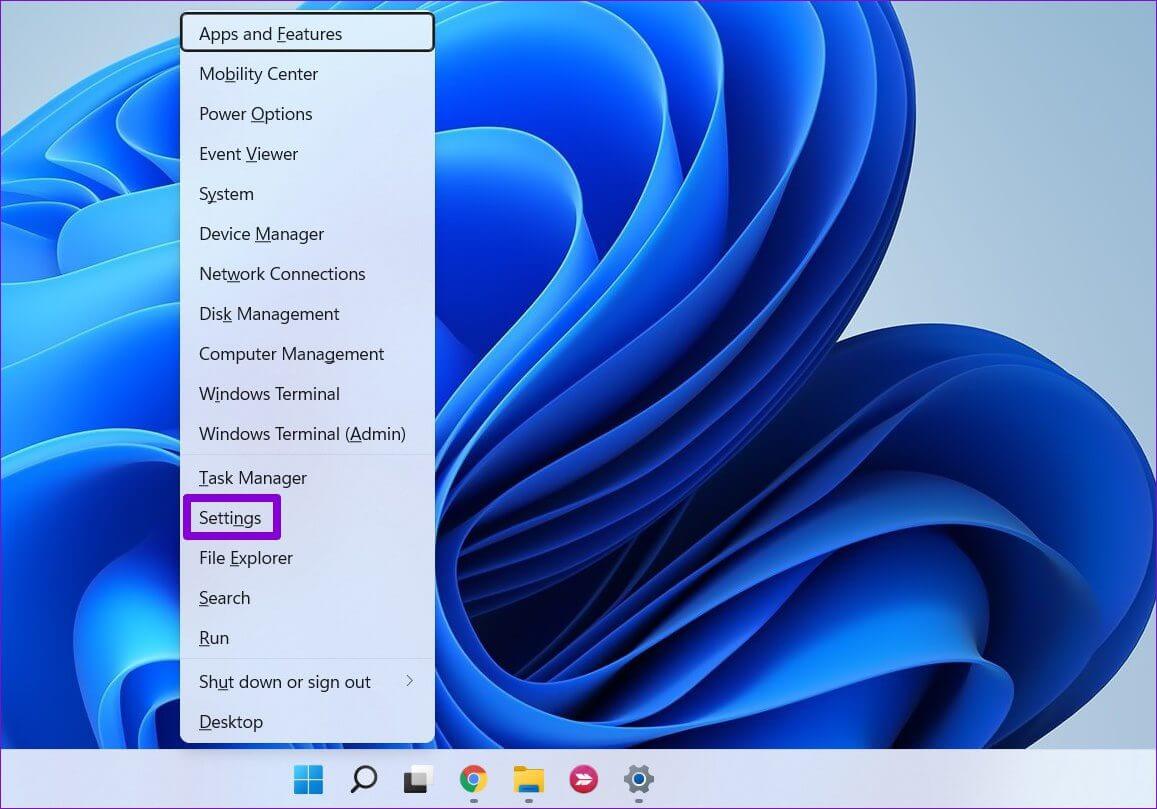
Adım 2: Solunuzdaki Uygulamalar sekmesine gidin ve Yüklü uygulamalar üzerine dokunun.
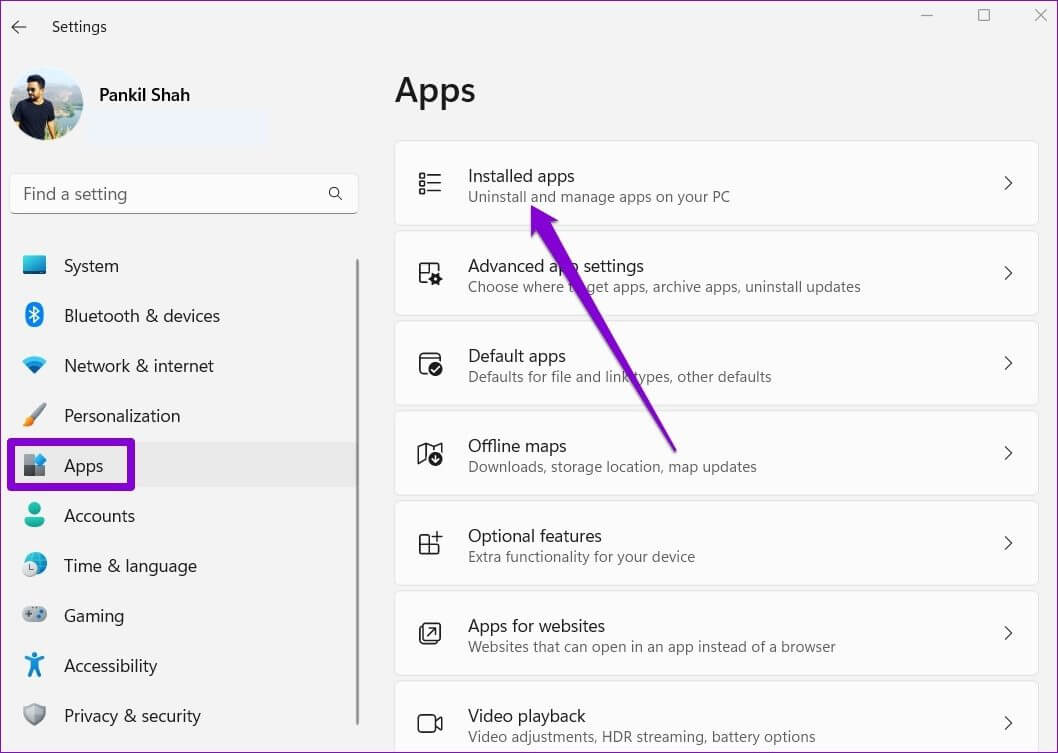
Aşama 3: İzinlerini değiştirmek istediğiniz uygulamayı aramak için arama çubuğunu kullanın.
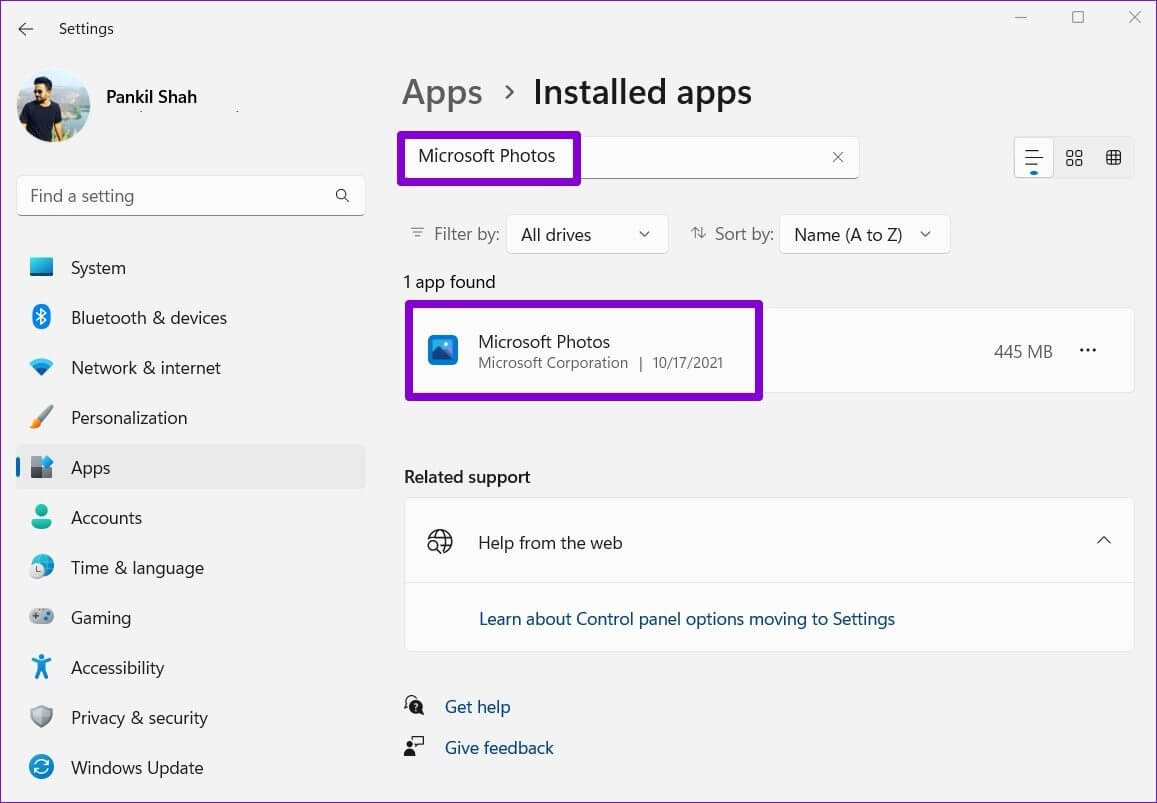
Adım 4: Uygulamanın yanındaki üç noktalı menü simgesine tıklayın ve Gelişmiş'i seçin.
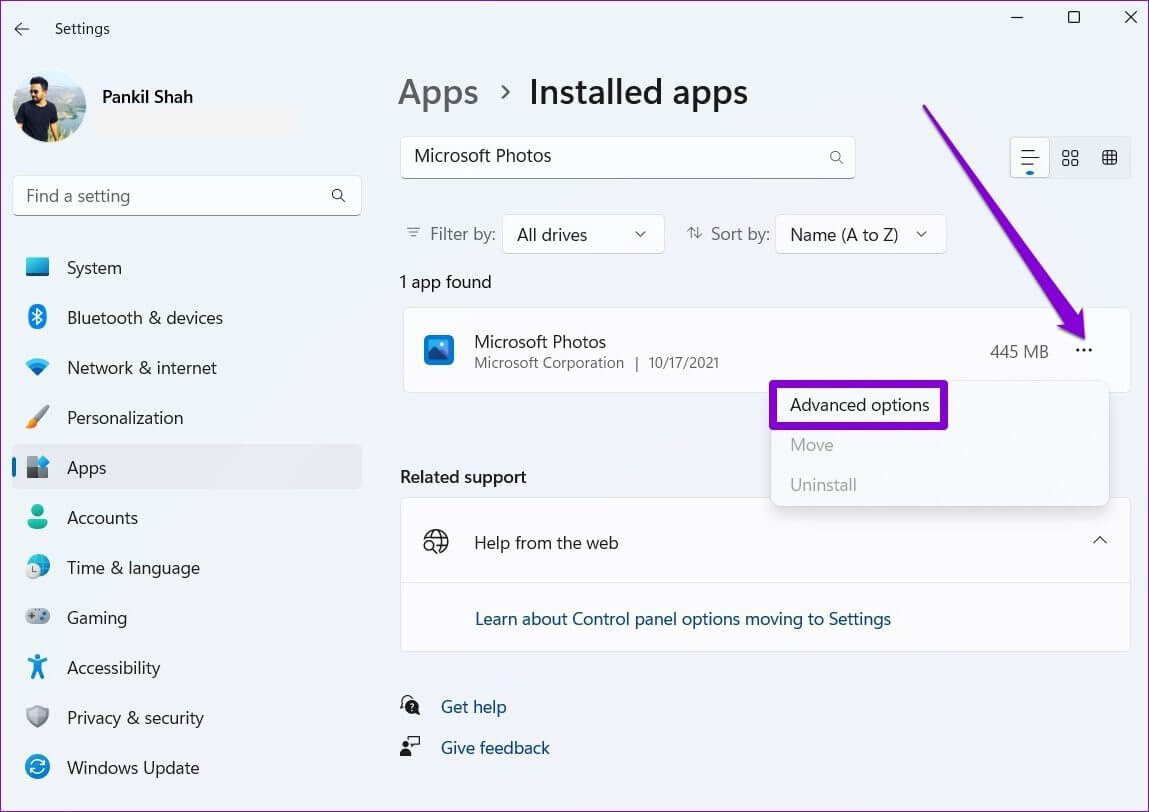
Adım 5: Bu uygulamaya ilişkin izinleri yönetmek için Uygulama İzinleri altındaki düğmeleri kullanın.
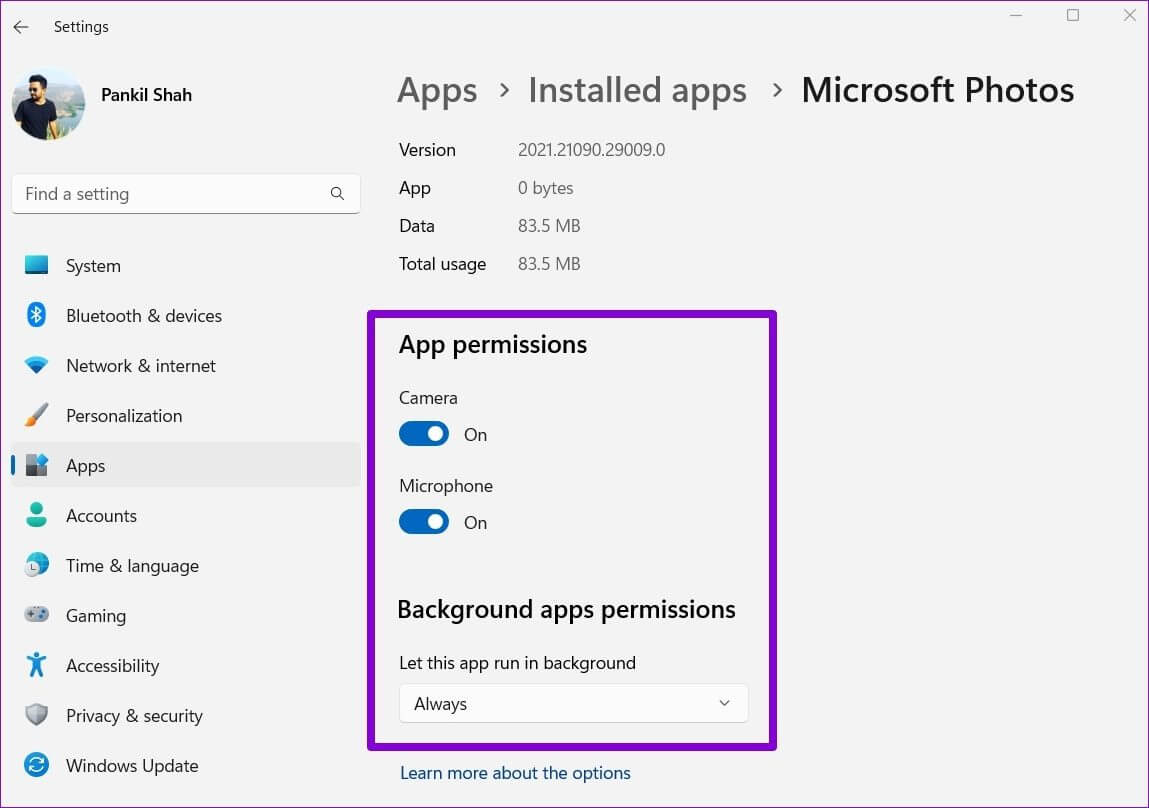
Yaptığınız herhangi bir değişiklik derhal yürürlüğe girmelidir. Eğer Uygulama zaten çalışıyor Değişikliklerin etkili olması için yeniden başlatmak isteyebilirsiniz.
Bir uygulama veya oyunun çalışması için herhangi bir özel izin gerekmiyorsa, uygulama izinleri bölümünde herhangi bir geçiş görmeyeceğinizi unutmayın. Ayrıca bazı uygulamalar tüm sistem kaynaklarını kullanabiliyorlarsa listede görünmeyebilir.
Aynı anda birden çok uygulama için uygulama izinleri nasıl yönetilir?
Yukarıdaki yöntemler oldukça basit olsa da, aynı anda birçok farklı uygulama için belirli bir uygulamanın izinlerini yönetmek istiyorsanız, bunu yapmanın çok daha basit bir yolu var. Bunu nasıl yapacağınızı öğrenmek için okumaya devam edin.
Adım 1: Başlat menüsünü açın ve Ayarlar uygulamasını başlatmak için dişli simgesine tıklayın.
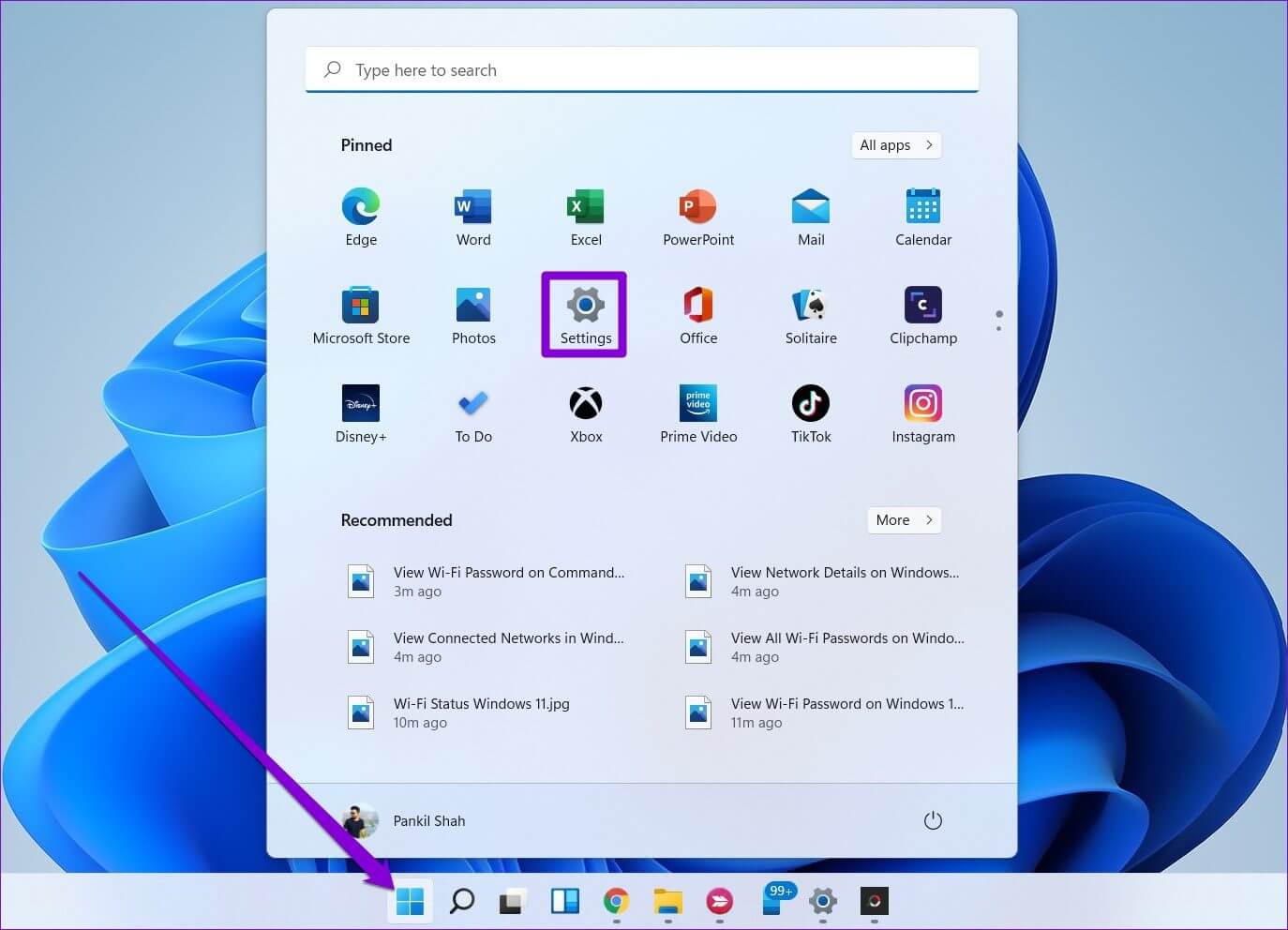
Adım 2: Sol sütundaki Gizlilik ve Güvenlik sekmesine geçin.
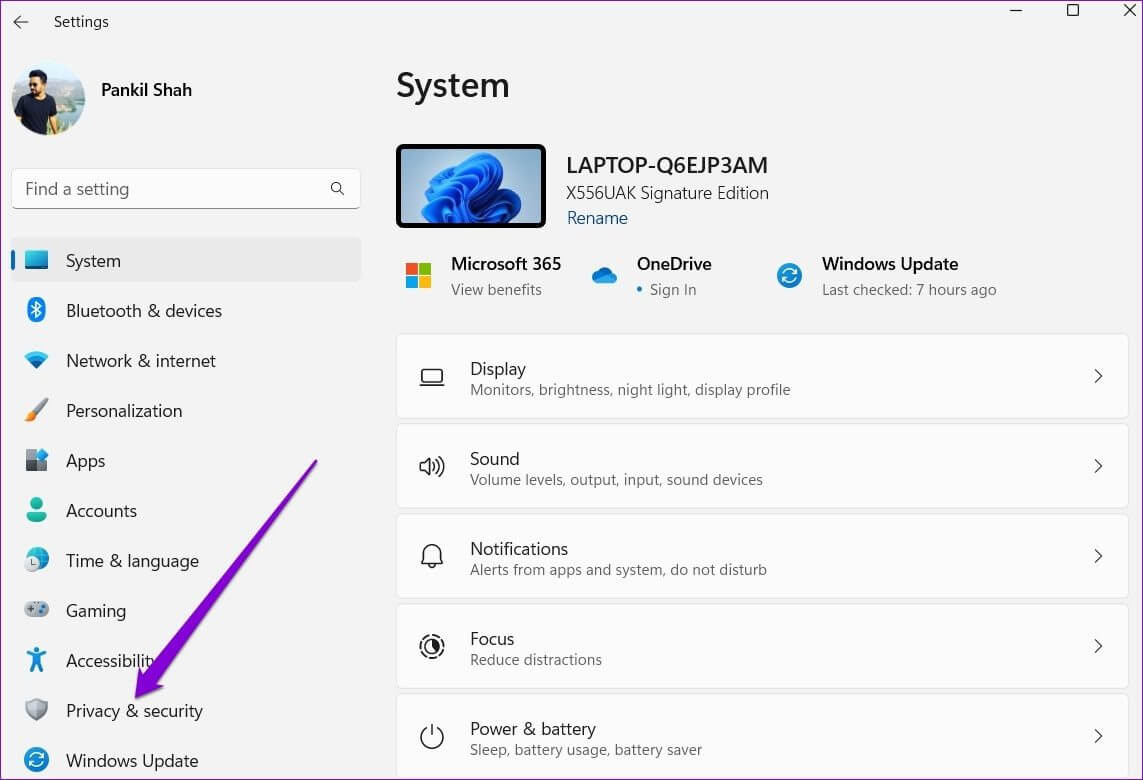
Aşama 3: Uygulamanın tüm izinlerinin bir listesini görüntülemek için Uygulama İzinleri bölümüne gidin.
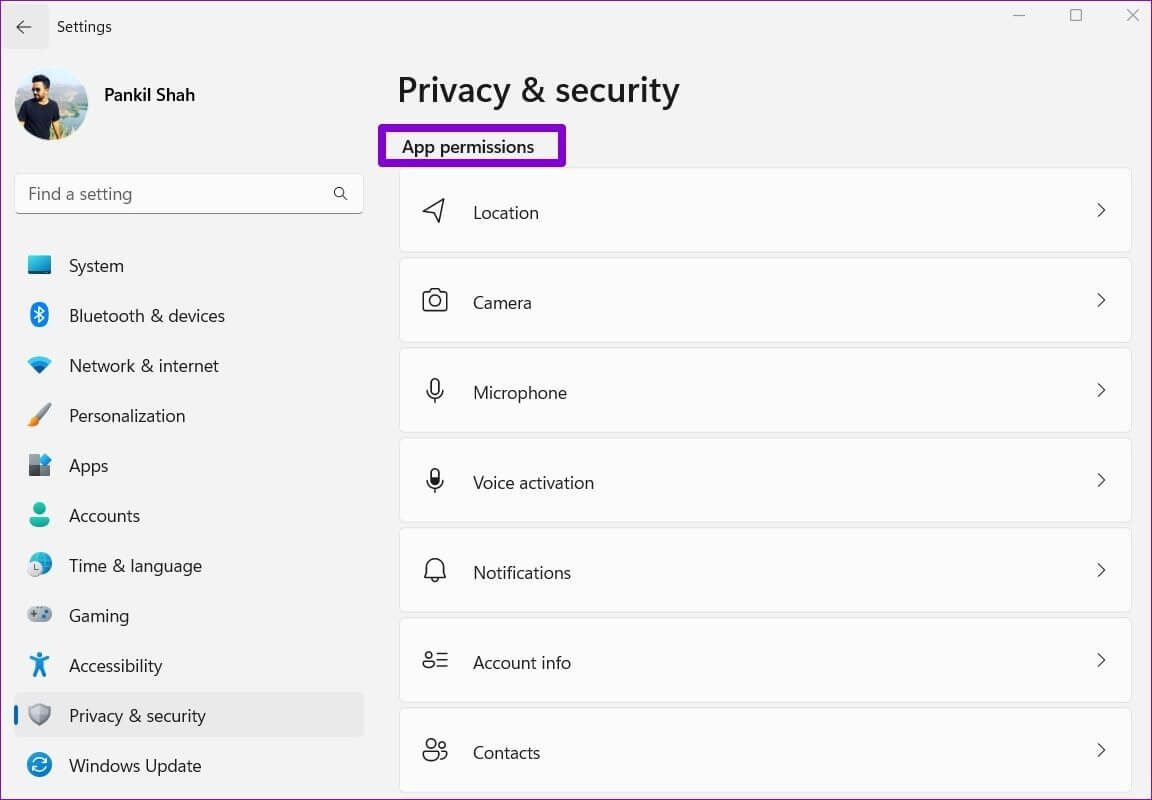
Adım 4: Yapılandırmak için izne tıklayın. Açıklama amacıyla, uygulamalar için kamera iznini değiştireceğiz.
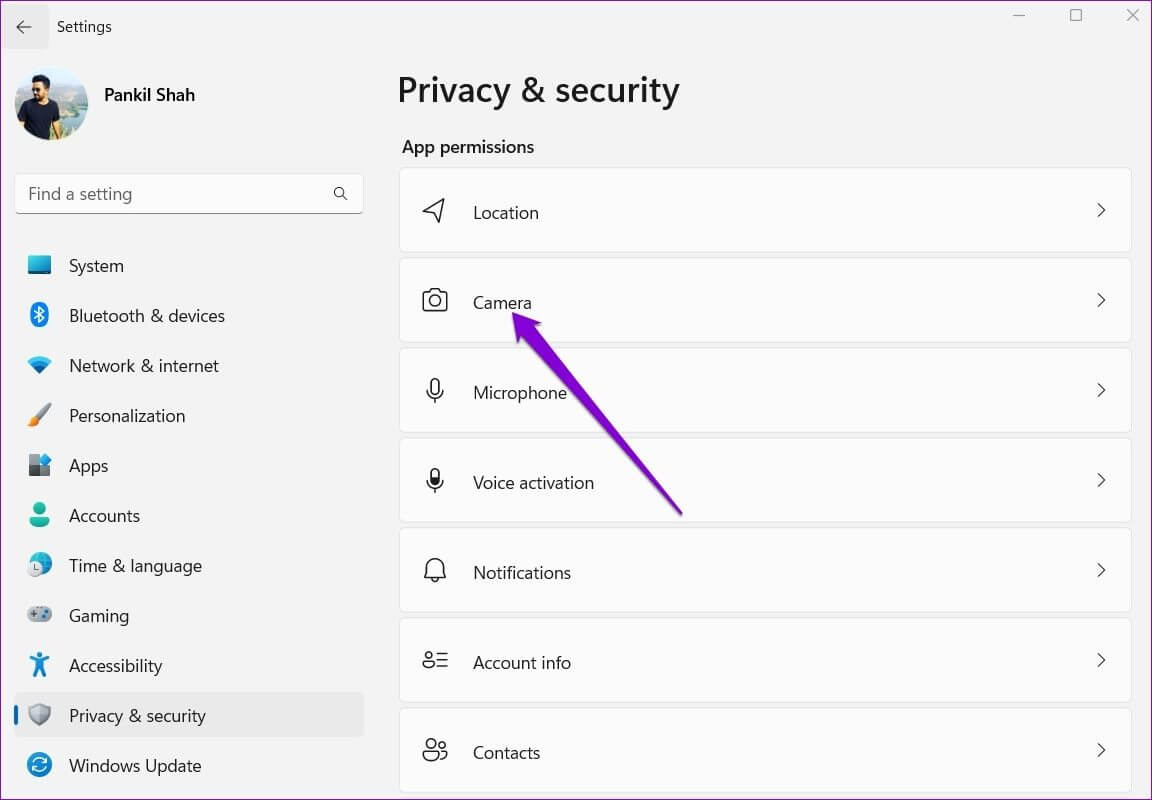
Adım 5: PC'nizdeki tüm uygulamalar için kamera iznini devre dışı bırakmak istiyorsanız, Uygulamaların kameraya erişmesine izin ver seçeneğinin yanındaki anahtarı kapatabilirsiniz.
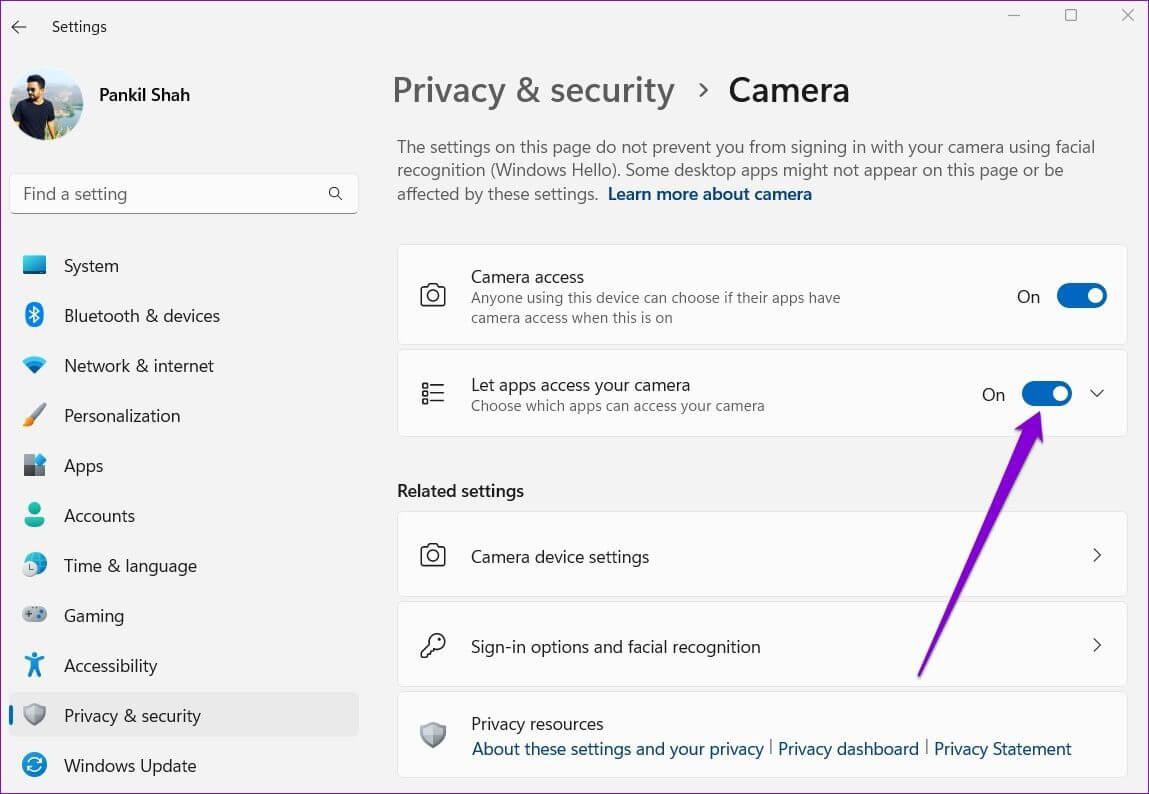
Alternatif olarak, kamera izinlerini uygulama bazında yapılandırmak istiyorsanız, Uygulamaların kameraya erişmesine izin ver'in yanındaki aşağı bakan oka dokunun.
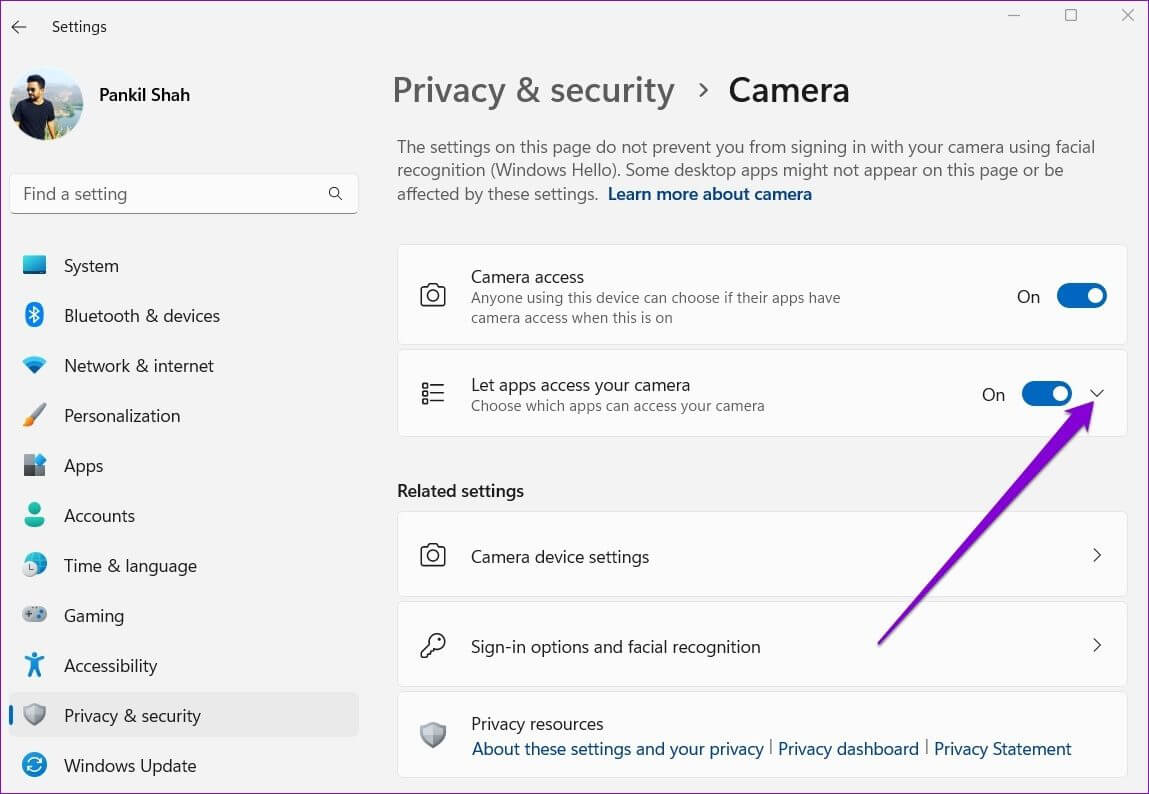
Ardından, her uygulamanın kamera iznini hızlı bir şekilde yönetmek için uygulamaların yanındaki geçiş düğmelerini kullanın.
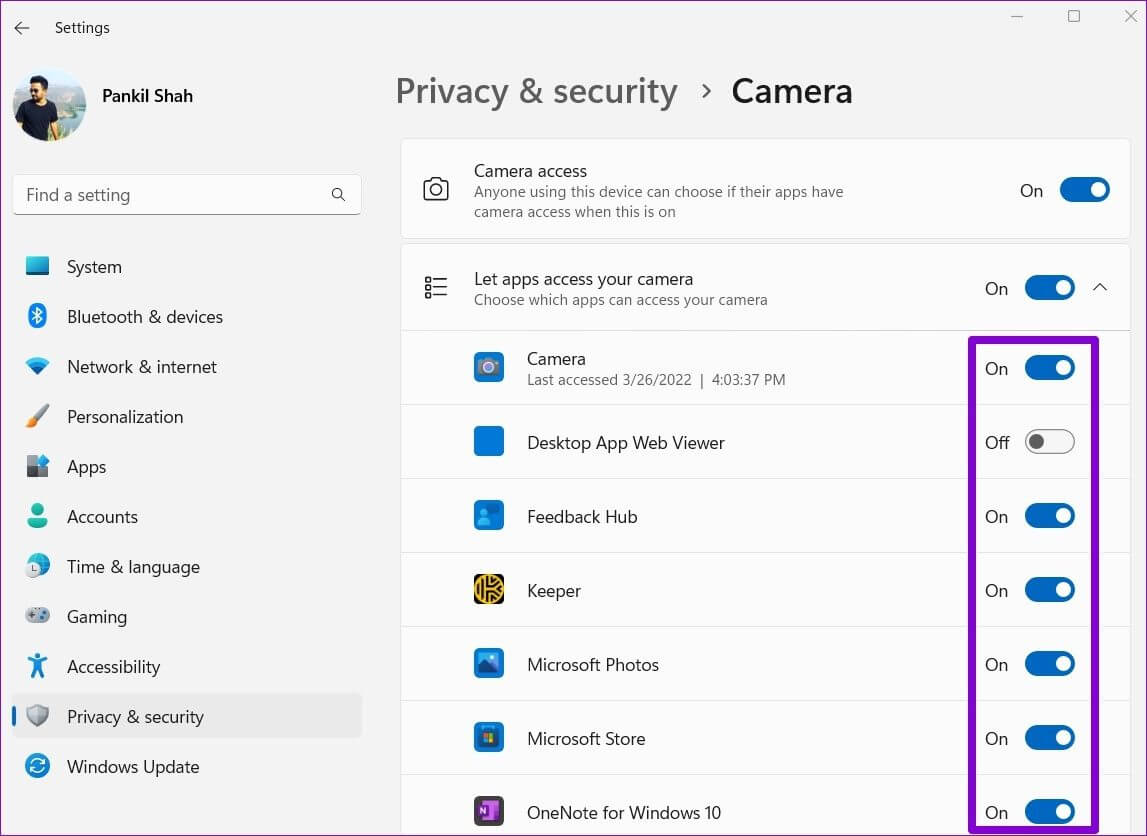
Benzer şekilde, aynı anda birden fazla uygulama için konum, mikrofon ve diğer uygulama izinlerini yönetmek için yukarıdaki adımları tekrarlayabilirsiniz. Uygulama izinlerini her uygulama için ayrı ayrı yönetebilseniz de, şunu bilmek önemlidir: Microsoft Store uygulamaları Aynı şeyi masaüstü uygulamaları ile yapamazsınız.
İzinleri dikkatli bir şekilde yönetin
Uygulama izinlerinin dikkatsizce verilmesi, istenmeyen sonuçlara yol açabilir. Gizliliğiniz konusunda endişeli olmasanız bile, Windows'ta uygulama izinlerini arada sırada kontrol etmeye değer. Bu sayede farklı uygulamaların davranışlarını izleyebilir ve zararlı uygulamaları kısıtlayabilirsiniz.